SpeedFan sagt allen Eine kostenlose Windows-App zur Überwachung aller Aspekte Ihrer Systemtemperatur
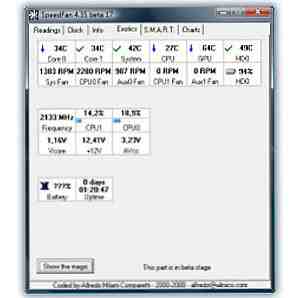
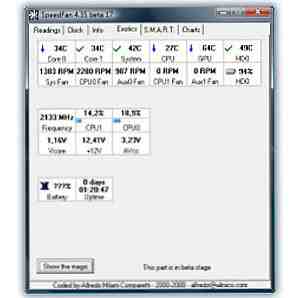 Computer sind sehr zuverlässig, außer wenn dies nicht der Fall ist. “Der Computer macht niemals Fehler” - das ist zum größten Teil wahr. Tauchen Sie Ihr Smartphone in ein Glas erfrischend erfrischenden Pfefferminztee ein, und es wird wahrscheinlich ein oder zwei Fehler gemacht (oder mit anderen Worten sterben). Das Eintauchen in ein Glas Tee wäre natürlich dumm, aber wenn Sie Ihren Computer zu heiß laufen lassen, kann dies fast genauso schädlich sein, wenn er weniger sichtbar ist.
Computer sind sehr zuverlässig, außer wenn dies nicht der Fall ist. “Der Computer macht niemals Fehler” - das ist zum größten Teil wahr. Tauchen Sie Ihr Smartphone in ein Glas erfrischend erfrischenden Pfefferminztee ein, und es wird wahrscheinlich ein oder zwei Fehler gemacht (oder mit anderen Worten sterben). Das Eintauchen in ein Glas Tee wäre natürlich dumm, aber wenn Sie Ihren Computer zu heiß laufen lassen, kann dies fast genauso schädlich sein, wenn er weniger sichtbar ist.
So wie ein Computer durch einen Kurzschluss ausfällt, wird er ruiniert. Wenn er bei Temperaturen betrieben wird, die er niemals annehmen sollte, führt dies zu Fehlfunktionen. SpeedFan ist ein kostenloser Systemtemperaturmonitor für Windows, mit dem Sie genau beobachten können, wie heiß Ihr Computer wird, bis auf die Ebene der einzelnen Komponenten.
Erste Eindrücke: Ein schlanker, sauberer, klassischer Eindruck
Dies ist nicht das erste Mal, dass wir SpeedFan überprüfen: Guy hat es bereits im Jahr 2009 besprochen. So wird SpeedFan zur Überwachung der Computerfunktionalität verwendet Wie wird SpeedFan zur Fernüberwachung der Computerfunktionalität verwendet? Lesen Sie weiter. Sie werden gespannt sein, dass SpeedFan seitdem von Version 4.37 auf 4.49 umgestiegen ist enorm schreitet ein… naja, wirklich nichts. Dieses Tool ist ein Klassiker und sieht so aus. Es ist ein Fall, in dem nicht repariert wird, was nicht defekt ist, und die Benutzeroberfläche zeigt nur wenige Änderungen im Vergleich zu vor vier Jahren.
Der Installer einer Anwendung kann Bände von seiner Einfachheit und Politur sprechen. Die schlimmsten Straftäter bündeln Browser-Symbolleisten und andere Trödel, die versuchen, Geld zu verdienen, während aufgeblähte Räuber Sie oft dazu zwingen, einen komplizierten, mehrstufigen Prozess zu durchlaufen. Das Installationsprogramm von SpeedFan hält die Dinge einfach und umfasst nur zwei Schritte, wobei absolut kein Müll entsteht:

Der einzige Nachteil bei der Verwendung von SpeedFan ist, dass der Administratorzugriff für die ordnungsgemäße Funktion erforderlich ist.
Tabs und Zahlen
Starten Sie SpeedFan, und Sie werden eine Benutzeroberfläche finden, die fast keine Anstrengung macht, um die Dinge zu vereinfachen. Dieses Tool dreht sich alles um die Zahlen:

Die Aufschlüsselung der Informationsfülle auf sechs Registerkarten ist ein willkommenes Zugeständnis an die Benutzerfreundlichkeit. Trotzdem enthält die Registerkarte „Lesungen“ viele Informationen und nur wenige Erklärungen. Sie können die Systemtemperaturen auf einen Blick sehen: Es stellt sich heraus, dass mein Computer nicht weniger als neun verschiedene Messwerte anzeigt, von denen einige als Temp1, Temp2 und Temp3 kryptisch bezeichnet werden - und dann wieder Temp1 und Temp2 mit unterschiedlichen Nummern. Andere sind jedoch klarer: Ich habe eine diskrete GPU (ich verwende eine Desktop-Workstation), daher ist es schön, die Temperatur auf Anhieb zu sehen. Aufgrund der kryptischen Beschriftungen ist dieser Bildschirm meist hilfreich, wenn Sie wissen möchten, ob etwas ist falsch Sie wissen vielleicht nicht, worum es bei Temp2 geht, aber wenn es bei 70 ° C ist, ist dies wahrscheinlich ein Grund zur Sorge.
Exoten: Was für ein Tab!
Ich musste diese Registerkarte nur wegen ihres Namens anzeigen. Ich meine wirklich, wer kann es ablehnen, auf einen Tab namens Exotics zu klicken?
Zunächst ist die Registerkarte Exoten leer, außer für eine Schaltfläche mit der Bezeichnung Zeigen Sie die Magie mit einer Beta-Warnung gekoppelt. All diese Anhäufung macht nur die eventuelle Ausgabe etwas enttäuschend:

Dieser absolut antiklimaktische Bildschirm enthält einige nützliche Daten, die in aufregenden Rechtecken formatiert sind. Es beginnt mit den gleichen Temperaturmesswerten, die wir auf der prosaisch beschrifteten Registerkarte „Readings“ (Messwerte) gesehen haben, zeigt jedoch weiterhin SMART-Werte für Festplattenlaufwerke (HD0 und HD1) sowie die Verwendung jedes CPU-Kerns und den Haupttakt der CPU an und die Betriebszeit des Systems.
S.M.A.R.T: Alles über Ihre Laufwerke
Sie haben nicht wirklich gedacht, dass SpeedFan sich auf eine einzige Zahl für Ihre Festplatte beschränken würde, oder? Klicken Sie einfach auf die Registerkarte S.M.A.R.T, um mehr Informationen anzuzeigen, als Sie jemals über Ihre Festplatte (n) wissen wollten:

Sie können die Marke, das Modell und die Firmware des Laufwerks anzeigen, gefolgt von einer Liste der S.M.A.R.T-Leistungs- und Zustandsmesswerte. Einige davon sind selbst für SpeedFan zu viel, daher die “Unbekannte Eigenschaft” Etiketten. Mit anderen Worten, “Hier sind einige Zahlen, aber wir wissen nicht, was sie bedeuten.” Um ehrlich zu sein, ist dies eine SSD. Bei der Analyse meines anderen Laufwerks, einer magnetischen Festplatte, war es besser:

Einige dieser Metriken werden kryptisch benannt, Sie können jedoch online immer nach deren Bedeutung suchen. Die Symbole neben einigen Einträgen bieten auf einen Blick Gesundheitsindikatoren: In meinem Fall sind sie alle in Ordnung.
Charts
Zu guter Letzt kommt noch die Registerkarte Charts. Es ist nicht so aufregend wie Exotics benannt, bietet aber einen visuelleren Genuss:

Diese sind nicht so schön formatiert wie der Ressourcenmonitor. Einen genaueren Blick auf den Windows-Ressourcenmonitor werfen. Einen genaueren Blick auf den Windows-Ressourcenmonitor werfen. Weitere Informationen oder Zuverlässigkeitsmonitor. Was ist der Windows 7-Zuverlässigkeitsmonitor und wie Sie das Beste daraus machen Windows 7-Zuverlässigkeitsmonitor und wie Sie das Beste daraus machen In Windows 7 eingebettet ist ein nützlicher Zuverlässigkeitsmonitor, mit dem Sie nicht nur den aktuellen Zuverlässigkeitsgrad Ihres Computers visualisieren können, sondern auch ein historisches Protokoll darüber, wie zuverlässig Ihr Computer ist… Lesen Sie mehr in Windows, aber sie sind ziemlich beschreibend und Sie können Metriken nach Belieben ein- und ausschalten. Eine Funktion, die fehlt, ist die Möglichkeit, Daten in eine CSV-Datei zu exportieren, um sie außerhalb von SpeedFan grafisch darzustellen.
Abschließende Gedanken: Ein Werkzeug, das im Auge zu behalten ist
Der SpeedFan-Systemwächter ist nicht aufregend. Das ist jedoch keine schlechte Sache: Manchmal brauchen wir ein Werkzeug, das nur nützlich ist und nicht aufregend. Es ist sicherlich in seinem Bereich etabliert und ist gut genug, um es in unsere begehrte Liste der besten Windows-Software unter der eklektischen Kategorie "Andere" aufzunehmen. Sie können es zwar nicht jeden Tag verwenden, aber wenn Ihr Computer das nächste Mal seltsam wirkt und Sie es nicht mit den in Windows integrierten Tools herausfinden können, können Sie dieses Tool ausprobieren.
Erfahren Sie mehr über: Computerwartung, Systemmonitor.


